ps制作精致的反光水晶球
時間:2024-02-22 07:30作者:下載吧人氣:34
水晶效果雖然不復雜,不過也不好把握。尤其是暗部與高光的刻畫部分,需要協調好,這樣才能把晶瑩剔透的效果刻畫出來。
最終效果 
1、新建一個800* 800像素的畫布,背景填充暗藍色:#274F94。
2、新建一個組,選擇橢圓選框工具,按住Shift鍵拉一個正圓選區,然后給組添加蒙版,如下圖。 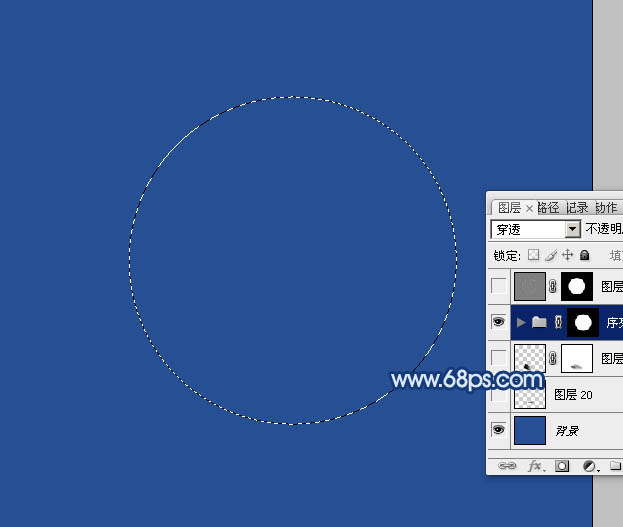
3、在組里新建一個圖層,選擇漸變工具,顏色設置如圖2,漸變放射選擇“徑向漸變”,然后由正圓的左下部向右上拉出圖3所示的徑向漸變。可以多次嘗試幾次,過渡自然為佳。 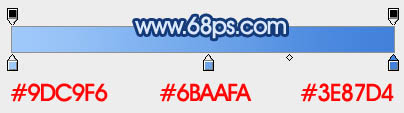
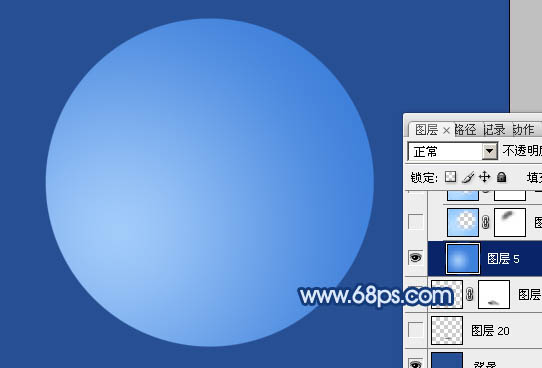
4、新建一個圖層,填充淡藍色:#B7DDFF,選擇橢圓選框工具,拉出下圖所示的正圓選區,按Ctrl+ Alt + D 羽化35個像素后按Delete刪除。
取消選區后填充圖層蒙版,用黑色畫筆把頂部稍微擦除一些,注意好過渡自然。 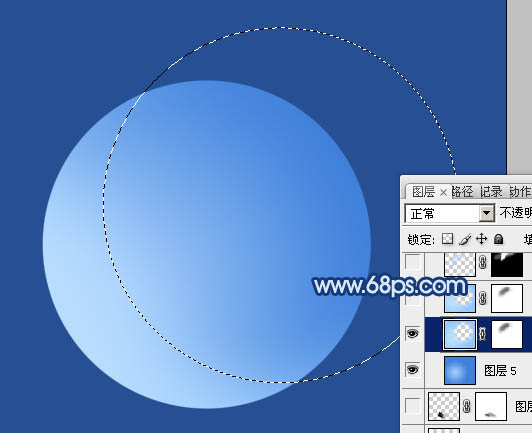
5、如果覺得高光還不夠,可以把當前圖層復制一層,適當降低圖層不透明度,效果如下圖。 
6、新建一個圖層,用鋼筆勾出圖6所示的選區,填充淡藍色:#B9DDFF。取消選區后填充圖層蒙版,用透明度較低的黑色畫筆擦掉兩端及底部色塊,效果如圖7。 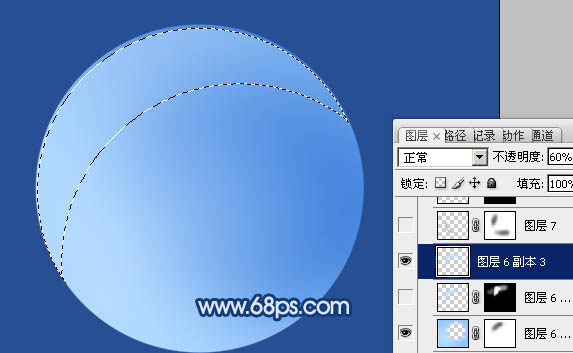

7、新建一個圖層,用鋼筆勾出左下部暗部選區,羽化5個像素后填充藍色:#71ADF2。取消選區后添加圖層蒙版,用黑色畫筆把兩端的過渡效果擦出來,效果如下圖。 
8、用鋼筆勾出下圖所示的選區,羽化3個像素后填充藍色:#72AEF2,混合模式改為“顏色減淡”,不透明度改為:40%,效果如下圖。 
9、新建一個圖層,用鋼筆勾出底部暗部選區,羽化5個像素后填充藍色:#4B8BD9,取消選區后添加圖層蒙版,用黑色畫筆把底部稍微擦去一點,效果如下圖。 
10、用鋼筆勾出下圖所示的選區,羽化3個像素后填充藍色:#4B8BD9,混合模式改為“濾色”,不透明度改為:40%。取消選區后添加圖層蒙版,用黑色畫筆擦掉不需要的部分。 
11、新建一個圖層,用鋼筆勾出下圖所示的選區,羽化3個像素后填充顏色:#4B8BD9,取消選區后把圖層不透明度改為:70%,加上圖層蒙版,用黑色畫筆擦掉右側部分,如下圖。 
12、新建一個圖層,混合模式改為“濾色”,不透明度改為:50%。用鋼筆勾出下圖所示的選區,把前景顏色設置為:#4B8BD9,用畫筆把選區頂部稍微涂上一些高光。 
13、新建一個圖層,用鋼筆勾出右上部高光選區,如下圖。并填充白色。 
14、取消選區后添加圖層蒙版,用黑色徑向漸變拉出邊緣稍微透明度效果,如下圖。 
15、用模糊工具稍微模糊一些高光邊緣,調出當前圖層選區,新建一個圖層,用白色畫筆把中間的高光加強一下。效果如下圖。 
16、新建一個圖層,用鋼筆勾出下圖所示的高光選區,羽化6個像素后填充淡藍色,中間部分用減淡工具稍微涂亮一點,效果如下圖。 
17、新建一個圖層,填充暗藍色:#3267B7,用橢圓選框拉出下圖所示的橢圓選區,按Delete刪除,效果如下圖。 
18、在背景圖層上面新建一個圖層,簡單加上投影和反光,效果如下圖。 
最后在圖層的最上面新建一個圖層,按Ctrl+ Alt + Shift + E 蓋印圖層。適當把圖層銳化一下,完成最終效果。 

網友評論